Corregir els ulls vermells a Photoshop CC

Aprèn com corregir els ulls vermells a Photoshop CC, una tècnica essencial per millorar les teves fotos i retrats.
Podeu triar un color de fons i un color de vora en un parell de punts diferents a Adobe Edge Animate CC, tal com es mostra a aquesta figura. Podeu establir el color de fons i la vora des del menú principal de la barra d'eines o des de la secció Color del panell Propietats.
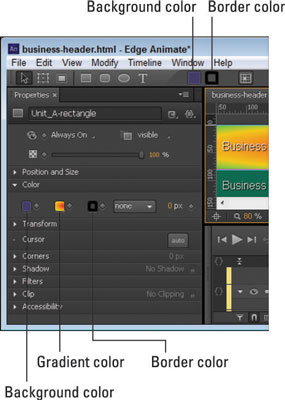
Obriu les propietats del color des del tauler Propietats o des del menú principal.
No cal que seleccioneu la vora per canviar-ne el color. Definiu el color de la vora de la mateixa manera que establiríeu el color de fons. La icona del color de la vora es troba directament a la dreta del color de fons.
Podeu seleccionar colors per aparença o per valor numèric.
Quan feu clic a la icona Color de fons o a la icona Color de la vora, apareix un gràfic de color tal com es mostra. A partir d'aquest gràfic, podeu triar el color de fons o la vora del vostre element.
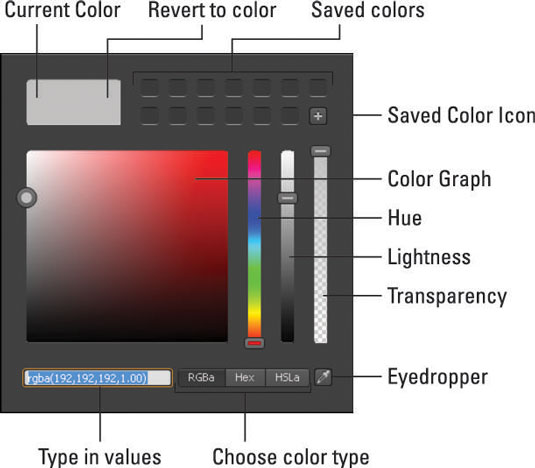
Utilitzant el gràfic de colors.
El gràfic de colors us ofereix moltes opcions per triar un color. Quan obriu el gràfic de color per primera vegada, el quadre de la part superior esquerra apareix de color gris. Quan trieu un color nou, el quadre es divideix en dos, mostrant-vos el color actual a l'esquerra i el color original a la dreta.
Si voleu tornar al color original, feu clic al costat dret del quadre. Quan trobeu un color que us agradi, podeu desar-lo per utilitzar-lo posteriorment fent clic a la icona + a prop dels colors desats (com es mostra).
Per triar realment un color, podeu fer clic i arrossegar el cercle al voltant del gràfic, o podeu utilitzar el primer control lliscant per canviar la tonalitat. El segon control lliscant afecta el color clar o fosc que apareix. El tercer control lliscant afecta la transparència, cosa que és útil si voleu veure altres elements que es poden col·locar sota l'element al qual esteu afegint color.
Una altra opció és canviar el color escrivint valors de color RGBa, Hex o HSLa específics al quadre de text.
Si teniu una imatge o un altre element a l'escenari que tingui un color que voleu utilitzar, podeu utilitzar l'eina Eyedropper per mostrar un color per utilitzar-lo en un element seleccionat. Quan seleccioneu l'eina Comptagotes, veureu un objectiu amb un anell gran al seu voltant, tal com es mostra a aquesta figura.
Quan l'objectiu passa per sobre de l'escenari, el color que mostrarà es mostra a l'anell. Quan passeu per sobre del color que us agrada, feu clic amb el botó dret i aquest color s'aplicarà automàticament a l'element seleccionat. També podeu desar aquest color prement la icona +.
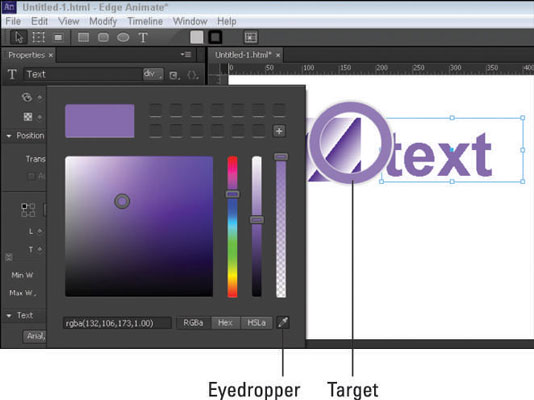
Utilitzeu el comptagotes per mostrar els colors de l'escenari.
Podeu animar el color de fons i la vora tal com indica la presència d'un diamant de fotograma clau. És possible, per exemple, animar un rectangle perquè el seu fons canviï de vermell a negre. Aquí teniu un procediment ràpid per animar colors:
Dibuixa un element, com un rectangle, a l'escenari. Assegureu-vos que el mode de fotograma clau automàtic estigui activat (el cronòmetre és vermell).
Utilitzeu el gràfic de colors del tauler Propietats per triar un color de fons, com ara el vermell.
Mou el capçal de reproducció cap avall per la línia de temps durant el temps que vulguis que duri l'animació.
4. Utilitzeu el gràfic de colors per triar un color nou, com ara el blau.
Si el cronòmetre és vermell, acabeu de crear una animació en què el color de fons del rectangle canvia lentament de vermell a blau.
Si heu fet que la seqüència duri prou, veureu que l'element es torna morat durant l'animació a mesura que els colors canvien de vermell a blau.
Per a un control més precís sobre quin color voleu utilitzar, podeu introduir directament valors numèrics per als valors RGBa, Hex o HSLa, tal com es mostra.
Aprèn com corregir els ulls vermells a Photoshop CC, una tècnica essencial per millorar les teves fotos i retrats.
Obteniu informació sobre com aplicar la transparència als gràfics SVG a Illustrator. Descobriu com publicar SVG amb fons transparents i aplicar efectes de transparència.
Després d'haver importat les vostres imatges a Adobe XD, no teniu gaire control d'edició, però podeu canviar la mida i girar les imatges com ho faríeu amb qualsevol altra forma. També podeu arrodonir fàcilment les cantonades d'una imatge importada mitjançant els ginys de cantonada. Enmascarar les vostres imatges Definint una forma tancada […]
Igual que a Adobe Illustrator, les taules de treball de Photoshop ofereixen la capacitat de crear pàgines o pantalles separades dins d'un sol document. Això pot ser especialment útil si esteu creant pantalles per a una aplicació mòbil o un petit fulletó. Podeu pensar en una taula de treball com un tipus especial de grup de capes creat mitjançant el tauler Capes. La seva […]
Moltes de les eines que trobeu al tauler Eines d'InDesign s'utilitzen per dibuixar línies i formes en una pàgina, de manera que teniu diverses maneres diferents de crear dibuixos interessants per a les vostres publicacions. Podeu crear qualsevol cosa, des de formes bàsiques fins a dibuixos complexos dins d'InDesign, en lloc d'haver d'utilitzar un programa de dibuix com […]
Embolicar text a Adobe Illustrator CC no és el mateix que embolicar un regal: és més fàcil! Un embolcall de text obliga el text a embolicar-se al voltant d'un gràfic, tal com es mostra en aquesta figura. Aquesta característica pot afegir una mica de creativitat a qualsevol peça. El gràfic obliga el text a envoltar-lo. Primer, crea […]
Quan dissenyeu a Adobe Illustrator CC, sovint necessiteu una forma per tenir una mida exacta (per exemple, 2 x 3 polzades). Després de crear una forma, la millor manera de canviar-la a les mesures exactes és utilitzar el tauler Transformació, que es mostra en aquesta figura. Seleccioneu l'objecte i, a continuació, trieu Finestra→Transforma a […]
Podeu utilitzar InDesign per crear i modificar gràfics de codi QR. Els codis QR són una forma de codi de barres que pot emmagatzemar informació com ara paraules, números, URL o altres formes de dades. L'usuari escaneja el codi QR amb la seva càmera i el programari en un dispositiu, com ara un telèfon intel·ligent, i el programari fa servir […]
Quan tingueu text al vostre projecte Adobe XD, podeu començar a canviar les propietats del text. Aquestes propietats inclouen Família de tipus de lletra, Mida del tipus de lletra, Pes del tipus de lletra, Alineació, Espaiat entre caràcters (interlineat i seguiment), Interlineat (interlineat), Farciment, Vora (traç), Ombra (ombra vertical) i Desenfocament de fons. Per tant, revisem com s'apliquen aquestes propietats. Sobre la llegibilitat i el tipus de lletra […]
Pot ser que hi hagi un moment en què necessitis una foto nova per semblar antiga. Photoshop CS6 t'ha cobert. La fotografia en blanc i negre és un fenomen més nou del que podríeu pensar. Els daguerrotips i altres fotografies primerenques sovint tenien un to marró o blavós. Podeu crear les vostres pròpies obres mestres en tons sèpia. Les imatges tonificades poden crear […]







